- Зохиолч Jason Gerald [email protected].
- Public 2024-01-19 22:13.
- Хамгийн сүүлд өөрчлөгдсөн 2025-01-23 12:27.
Хэрэв таны вэб хөтөч дээр хэт олон нууц үг хадгалагдсан бол тэдгээрийг шинэчлэхэд асуудал гарч болзошгүй. Хэрэв та компьютерийн аюулгүй байдлын талаар санаа зовж байгаа бол нууц үгээ устгаснаар онлайн үйл ажиллагаагаа аюулгүй байлгахад туслах болно. Ямар ч шалтгаан, хөтөчөөс үл хамааран хадгалсан нууц үгийг устгах үйл явц хэдхэн товшилтоор хийгддэг.
Алхам
5 -р арга 1: Google Chrome
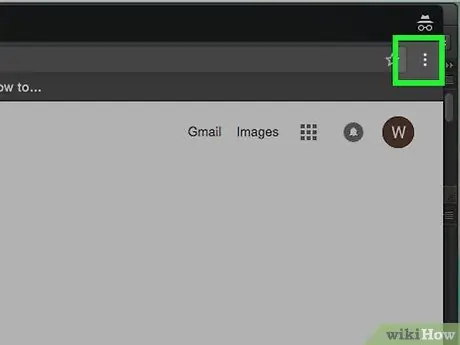
Алхам 1. Цэс товчийг дарна уу (☰)
Энэ товчлуур нь баруун дээд буланд байна.
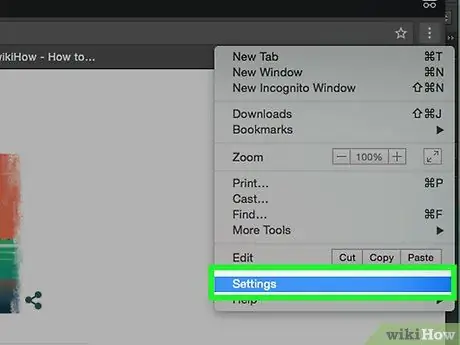
Алхам 2. "Тохиргоо" -г сонгоно уу
Энэ нь цэсийн доод хэсэгт байрладаг.
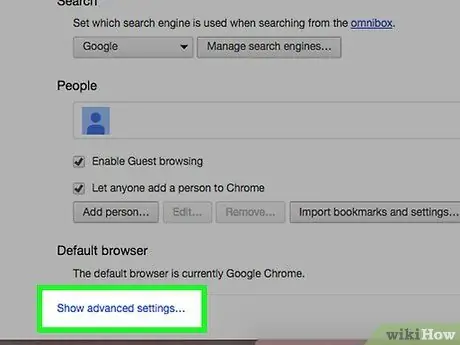
Алхам 3. "Нарийвчилсан тохиргоог харуулах" холбоос дээр дарна уу
Энэ холбоос нь "Тохиргоо" цэсний доод талд байна.
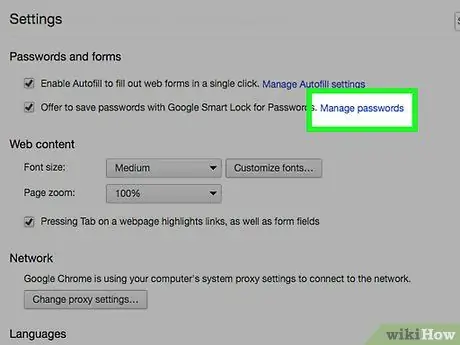
Алхам 4. "Нууц үгээ удирдах" холбоос дээр дарна уу
Та энэ холбоосыг "Нууц үг ба маягтууд" хэсгээс олж болно.
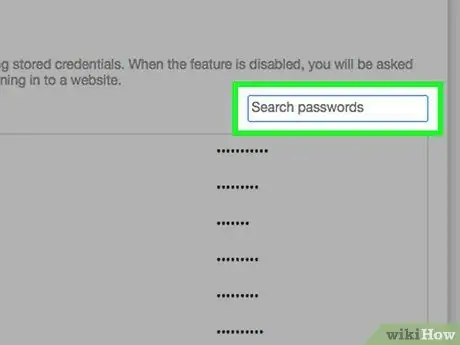
Алхам 5. Устгахыг хүссэн нууц үгээ олоорой
Гарч ирсэн цонхноос та дээд талд байгаа хайлтын хайрцгийг ашиглан тодорхой нууц үг хайх боломжтой. Курсорыг нууц үгийн жагсаалт дээр дарж хүссэн нууц үгээ устгахын тулд гарч ирэх "X" товчийг дарна уу.
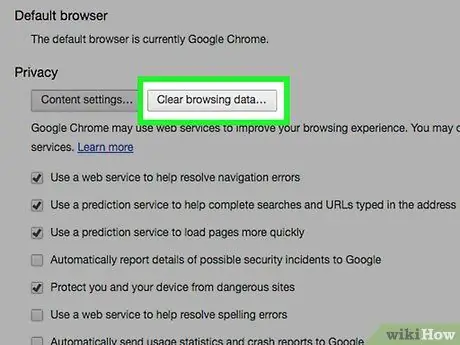
Алхам 6. Бүх нууц үгийг устгах
Хэрэв та хадгалсан бүх нууц үгээ устгахыг хүсч байвал "Тохиргоо" цэс рүү буцаж очоод "Нууцлал" хэсэгт "Хайлтын өгөгдлийг арилгах …" дээр дарна уу. "Нууц үг" хайрцгийг шалгаад цонхны дээд хэсэгт байрлах "цагийн эхлэл" -ийг сонгоно уу. Хадгалагдсан бүх нууц үгийг арилгахын тулд Хайлтын өгөгдлийг цэвэрлэх дээр дарна уу.
5 -р арга 2: Internet Explorer
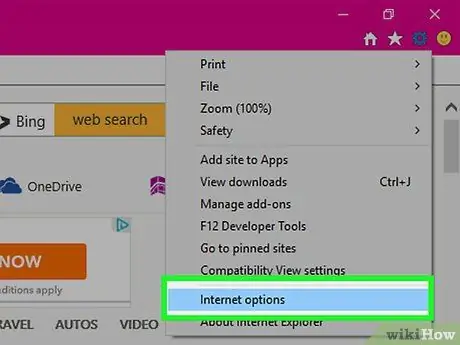
Алхам 1. "Интернетийн сонголтууд" цонхыг нээнэ үү
Та үүнийг "Хэрэгслүүд" цэснээс эсвэл баруун дээд буланд байгаа арааны дүрс дээр дарж үзэх боломжтой. Хэрэв та цэсийн мөрийг олж чадахгүй бол гар дээрээ alt="Image" дээр дарна уу. "Tools" цэснээс "Internet Options" -ийг сонгоно уу.
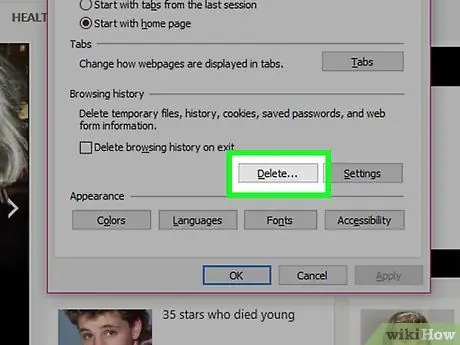
Алхам 2. "Хайлтын түүх" -ийг хайх
Энэ сонголт Ерөнхий таб дээр байна. Устгах товчийг дарна уу …
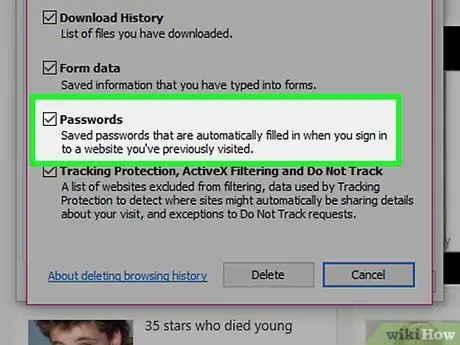
Алхам 3. "Нууц үг" ба "Күүки" сонголтууд дээр тэмдэг тавина уу
Эдгээр хоёр сонголтыг сонгосноор хадгалагдсан бүх нууц үг, нэвтрэх мэдээлэл устах болно. Нэвтрэх болон нууц үгээ оруулахын тулд Устгах товчийг дарна уу.
5 -р арга 3: Mozilla Firefox
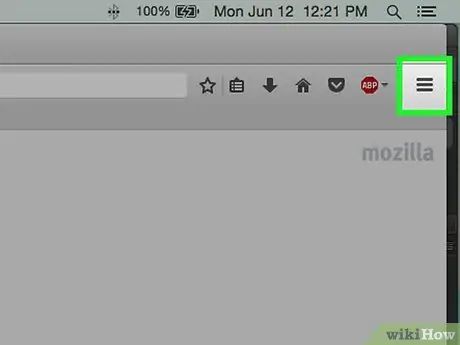
Алхам 1. Цэс товчийг дарна уу (☰)
Энэ нь баруун дээд буланд байна.
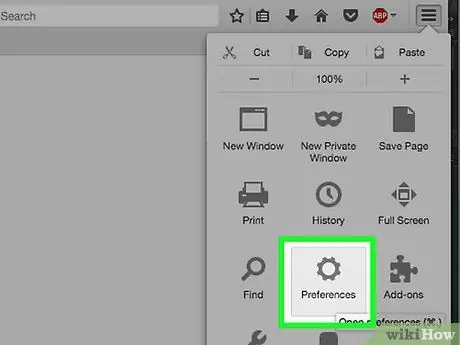
Алхам 2. "Сонголтууд" -ыг сонгоно уу
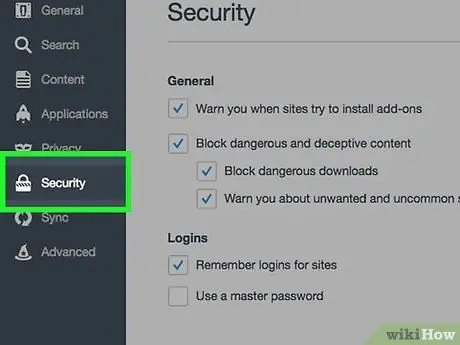
Алхам 3. "Аюулгүй байдал" таб дээр дарна уу
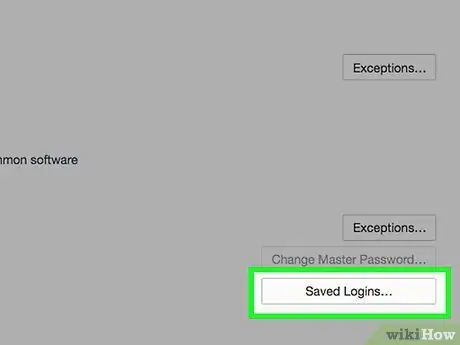
Алхам 4. Нууц үгийн менежерийг нээнэ үү
Хадгалсан нууц үгс дээр дарна уу.
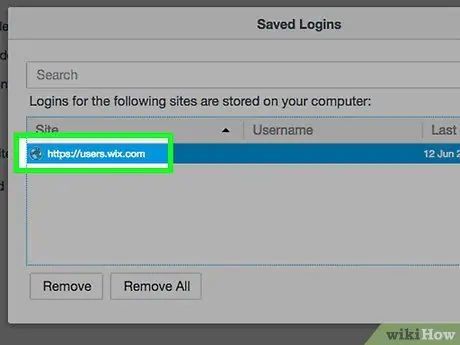
Алхам 5. Устгахыг хүссэн нууц үгээ сонгоно уу
Тодорхой нууц үг хайхын тулд гарч ирэх цонхны дээд хэсэгт байрлах хайлтын мөрийг ашиглаж болно.
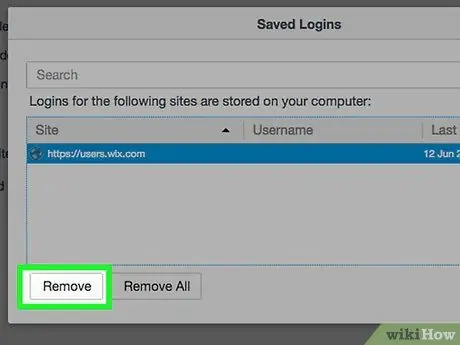
Алхам 6. Нэг нууц үгийг устгах
Устгахыг хүсч буй нууц үгээ дараад цонхны доод хэсэгт Устгах дээр дарна уу.
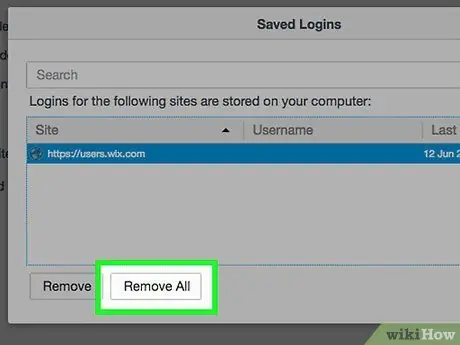
Алхам 7. Бүх нууц үгийг устгах
Хадгалагдсан бүх нууц үгийг устгахын тулд Бүгдийг устгах товчийг дарна уу. Энэ үйл явцыг үргэлжлүүлэхийг хүсч байгаагаа баталгаажуулахыг танаас хүсэх болно. Тийм дээр дарна уу.
5 -р арга 4: Chrome Mobile
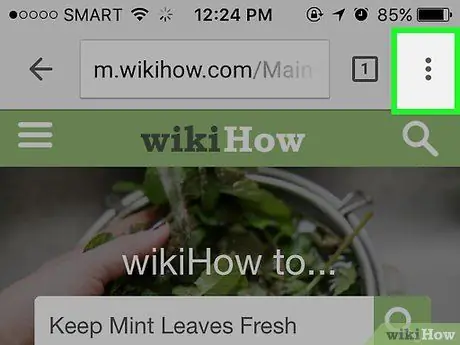
Алхам 1. Цэс товчийг дарна уу
Энэ нь дэлгэцийн баруун дээд буланд байна.
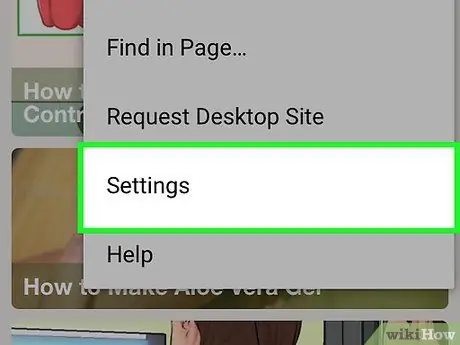
Алхам 2. "Тохиргоо" дээр дарна уу
Үүнийг олохын тулд та дэлгэцийг гүйлгэх хэрэгтэй болж магадгүй юм.
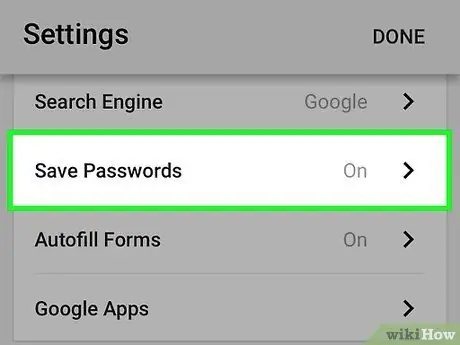
Алхам 3. "Нууц үгээ хадгалах" дээр дарна уу
Таны хадгалсан бүх нууц үгийн жагсаалт бүхий цонх нээгдэнэ.
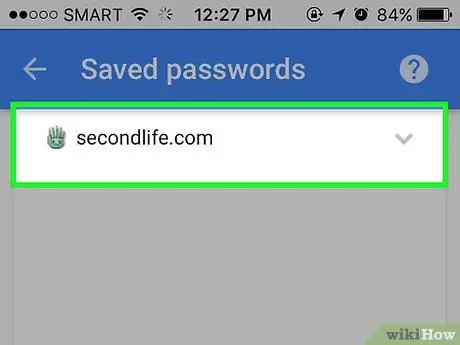
Алхам 4. Устгахыг хүссэн нууц үгээ товшино уу
Ширээний хөтөчөөс ялгаатай нь та энэ гар утасны хувилбарт "тодорхой нууц үг" хайх боломжгүй. Нууц үгийн жагсаалтыг доош нь гүйлгээд устгахыг хүсч буй нууц үгээ олох хүртэл товшино уу.
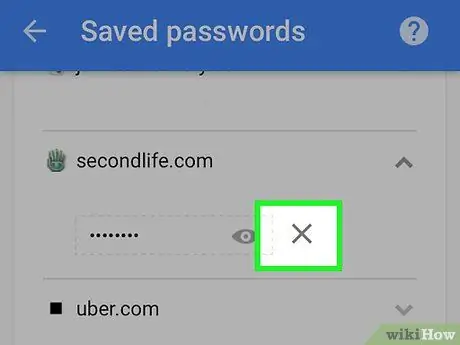
Алхам 5. Нууц үгээ устгах
Хүссэн нууц үгээ сонгосны дараа "Устгах" товчийг дарна уу. Нууц үг устах болно.
Хэрэв та Chrome -ийг бусад төхөөрөмжтэй холбосон (синхрончилсон) бол хадгалсан нууц үгнүүд таны бүх төхөөрөмж дээр устах болно
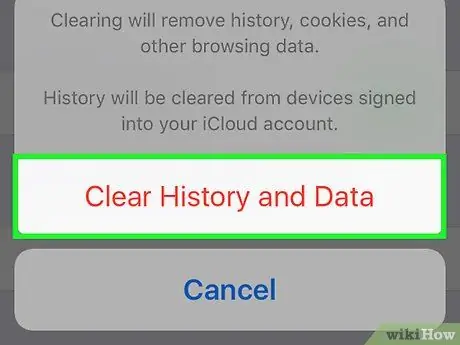
Алхам 6. Бүх нууц үгийг устгах
"Тохиргоо" цэс рүү буцаж очоод "Нарийвчилсан" хэсэгт "Нууцлал" дээр дарна уу.
- Дэлгэцийн доод хэсэгт байрлах "Хайлтын түүхийг арилгах" дээр дарна уу.
- "Хадгалагдсан нууц үгийг арилгах" сонголтыг сонгоно уу.
- "Цэвэрлэх" дээр товшоод баталгаажуулна уу.
5 -р арга 5: iOS Safari
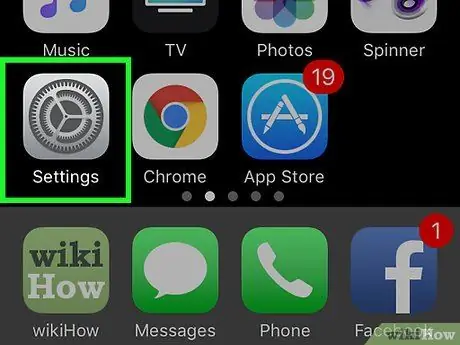
Алхам 1. Safari програмын тохиргоог нээнэ үү
Та эдгээр тохиргоог төхөөрөмжийнхөө үндсэн дэлгэц дээрээс олж болно.
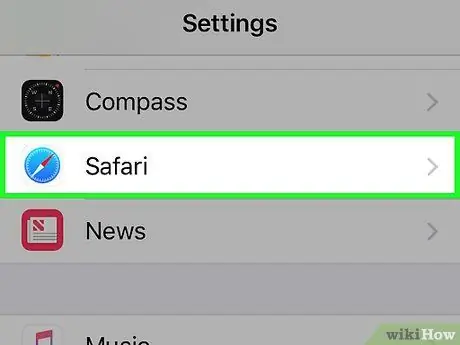
Алхам 2. "Safari" сонголтыг хайна уу
Энэ сонголт нь ихэвчлэн дөрөв дэх бүлгийн сонголтуудын доод хэсэгт байрладаг.
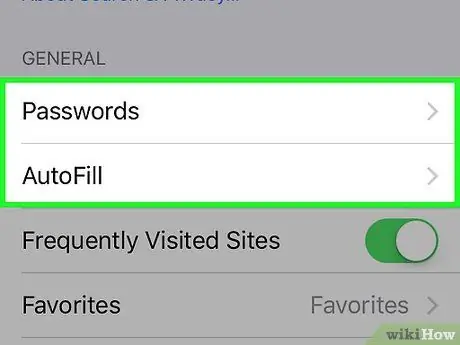
Алхам 3. "Нууц үг ба Автоматаар бөглөх" дээр дарна уу
Та энэ сонголтыг ашиглан нууц үгийн тохиргоог өөрчилж болно.
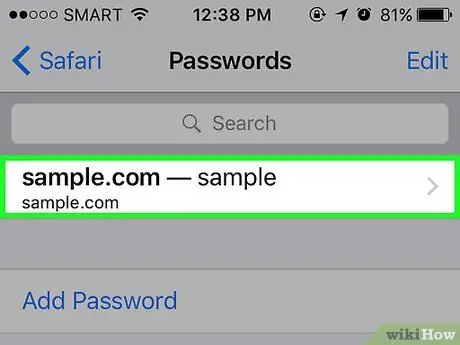
Алхам 4. "Хадгалсан нууц үг" дээр дарна уу
Хадгалагдсан бүх нууц үгсийн жагсаалт нээгдэнэ.
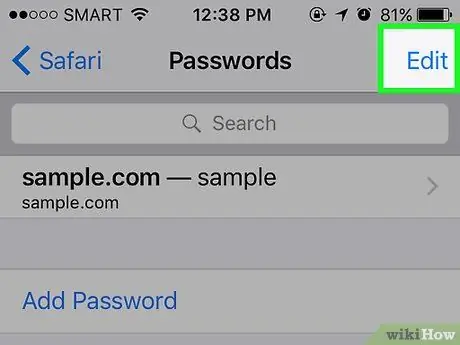
Алхам 5. "Засах" товчийг дарна уу
Энэ нь дэлгэцийн баруун дээд буланд байна.
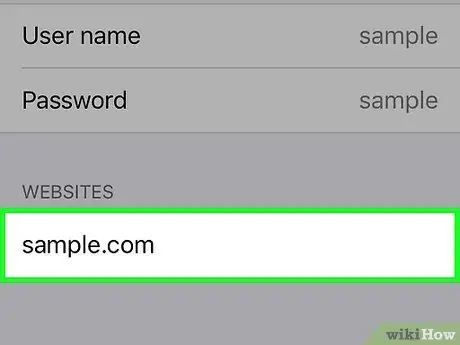
Алхам 6. Устгахыг хүссэн нууц үгээ сонгоно уу
"Засах" товчийг дарсны дараа та устгахыг хүссэн бүх нууц үгээ сонгох боломжтой болно. Эдгээр нууц үгийг сонгож дууссаны дараа дэлгэцийн зүүн дээд буланд байгаа "Устгах" товчийг дарна уу.
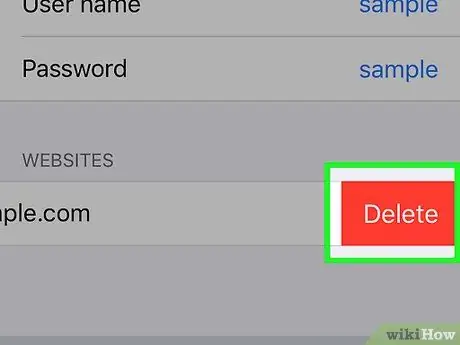
Алхам 7. Хадгалагдсан бүх нууц үгийг устгах
Safari тохиргооны цэс рүү буцна уу. Доошоо гүйлгээд "Күүки ба өгөгдлийг арилгах" дээр дарна уу. Бүх өгөгдлийг устгахыг хүсч байгаагаа баталгаажуулахыг танаас хүсэх болно.






